Описание языка vJS Основные концепции языка Язык vJS
advertisement
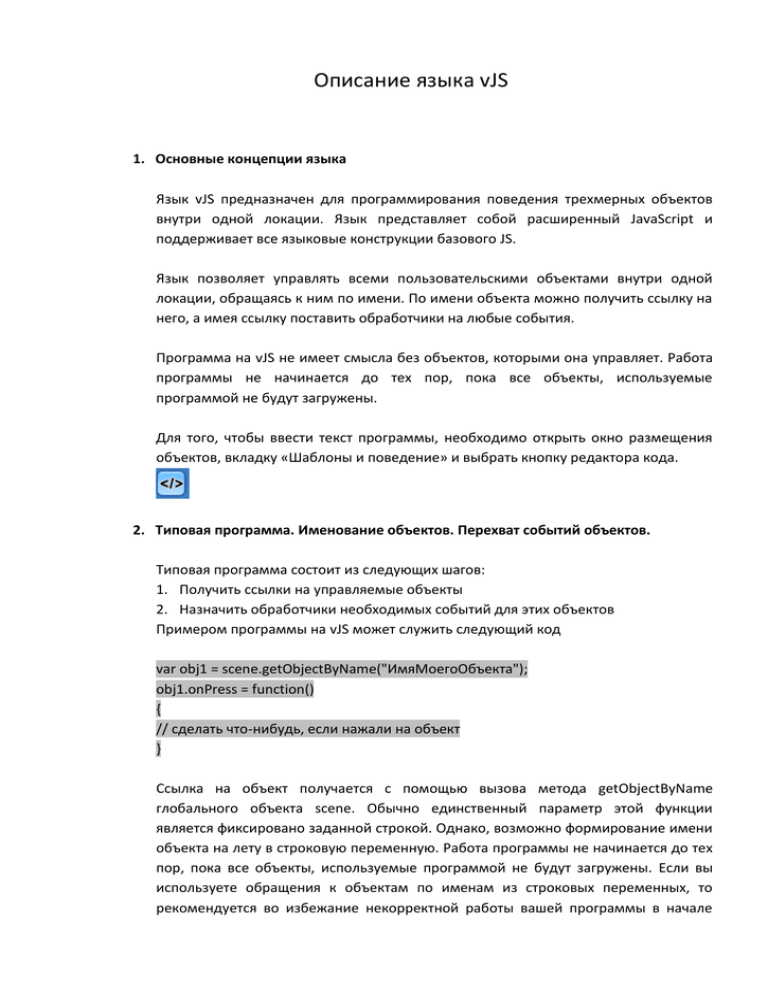
Описание языка vJS
1. Основные концепции языка
Язык vJS предназначен для программирования поведения трехмерных объектов
внутри одной локации. Язык представляет собой расширенный JavaScript и
поддерживает все языковые конструкции базового JS.
Язык позволяет управлять всеми пользовательскими объектами внутри одной
локации, обращаясь к ним по имени. По имени объекта можно получить ссылку на
него, а имея ссылку поставить обработчики на любые события.
Программа на vJS не имеет смысла без объектов, которыми она управляет. Работа
программы не начинается до тех пор, пока все объекты, используемые
программой не будут загружены.
Для того, чтобы ввести текст программы, необходимо открыть окно размещения
объектов, вкладку «Шаблоны и поведение» и выбрать кнопку редактора кода.
2. Типовая программа. Именование объектов. Перехват событий объектов.
Типовая программа состоит из следующих шагов:
1. Получить ссылки на управляемые объекты
2. Назначить обработчики необходимых событий для этих объектов
Примером программы на vJS может служить следующий код
var obj1 = scene.getObjectByName("ИмяМоегоОбъекта");
obj1.onPress = function()
{
// сделать что-нибудь, если нажали на объект
}
Ссылка на объект получается с помощью вызова метода getObjectByName
глобального объекта scene. Обычно единственный параметр этой функции
является фиксировано заданной строкой. Однако, возможно формирование имени
объекта на лету в строковую переменную. Работа программы не начинается до тех
пор, пока все объекты, используемые программой не будут загружены. Если вы
используете обращения к объектам по именам из строковых переменных, то
рекомендуется во избежание некорректной работы вашей программы в начале
программы разместить вызовы метода requireObject глобального объекта scene.
Выполнение программы также не начнется, пока объекты, имена которых будут
перечислены в вызовах requireObject, не будут загружены.
Для того, чтобы задать имя объекта, выделите его с помощью инструмента
размещения объектов. Нажмите кнопку вызова настройки свойств
В появившемся окне выберите вкладку общих свойств.
и введите нужное имя.
•
•
•
•
•
•
•
•
У 3D-объекта существует несколько стандартных событий, на которые вы можете
задать обработчики:
onLoad – объект загружен (геометрия объекта, однако возможно, что текстуры еще
подгружаются)
onPress – нажата кнопка мыши на объекте
onRelease – кнопка мыши отпущена на объекте
onReleaseOutside – кнопка мыши отпущена вне объекта
onRollOver – указатель мыши попал на объект
onRollOut – указатель мыши вышел из объект
onKeyDown – нажата клавиша клавиатуры
onKeyUp – отпущена клавиша клавиатуры
В случае обработки клавиатурных событий код нажатой клавиши можно получить с
помощью свойств и методов глобального объекта Key:
Key.keyCode – код нажатой клавиши
Key.getAscii() – возвращает код нажатой клавиши в раскладке ASCII
Key.getUnicode() – возвращает код нажатой клавише в кодировке UTF8
Key.shiftKey – нажата ли клавиша Shift
Key.shiftLeft – нажата ли левая клавиша Shift
Key.ctrlKey – нажата ли клавиша Ctrl
Key.ctrlLeft – нажата ли левая клавиша Ctrl
Key.altKey – нажата ли клавиша Alt
Key.altLeft – нажата ли левая клавиша Alt
Для сравнения значения свойства Key.keyCode c наиболее популярными
клавишами можно использовать следующие константы:
Key.BACKSPACE – кнопка BackSpace
Key.CAPSLOCK – кнопка CapsLock
Key.DELETEKEY – кнопка Delete
Key.DOWN – кнопка со стрелкой вниз
Key.END – кнопка End
Key.ENTER – кнопка Enter
Key.ESCAPE – кнопка Escape
Key.HOME – кнопка Home
Key.INSERT – кнопка Insert
Key.LEFT – кнопка со стрелкой влево
Key.PGDN – кнопка PageDown
Key.PGUP – кнопка PageUp
Key.RIGHT – кнопка со стрелкой вправо
Key.SPACE – кнопка пробела
Key.TAB – кнопка табуляции
Key.UP – кнопка со стрелкой вверх
Чтобы события нажатия клавиш приходили вашему 3D-объекту, необходимо
подписать его на получений событий от клавиатуры принудительно с помощью
команды Key.addListener( obj3d);
Чтобы отписать 3D-объект от клавиатурных событий используете команду
Key.removeListener( obj3d);
Подписка и отписка клавиатурных событий может использоваться как гибкое и
мощное средство определения того, какой объект должен реагировать на
клавиатурный ввод в текущий момент времени.
3. Работа с координатами, поворотом, масштабом 3D-объектов. Синхронизация.
У 3D-объекта есть следующие три свойства, которые синхронизируются между
всеми клиентами виртуального мира автоматически:
position – координаты объекта
rotation – поворот объекта
scale – масштаб объекта
3.1. Свойство position.
Задание позиции
• Способ 1:
–
obj.position.x = 10;
–
obj.position.y = 12;
–
obj.position.z = 15;
• Способ 2:
–
obj.position = new Position3D(10, 12, 15);
Чтение (копирование) позиции
• Способ 1:
–
var x = obj.position.x;
–
var y = obj.position.y;
–
var z = obj.position.z;
• Способ 2:
–
var pos = obj.position.clone();
Операции над позицией
• Получить длину (модуль вектора)
–
pos.length()
• Нормализовать вектор
–
pos.normalize()
• Векторное произведение
–
pos.cross( new Position3D(0,0,1));
• Умножить вектор на скаляр
–
pos.mult( scalar);
• Поделить позицию на число
–
pos.div(10);
• Интерполяция с другой позицией с коэффициентом koef
–
pos.blend(pos2, koef);
• Узнать угол поворота между вектором и другим вектором
–
var ang = pos.angle(pos2);
3.2. Свойство rotation.
Задание поворота
•
–
–
obj.rotation = new Rotation3D(x, y, z, angle), где
x, y, z – ось вращения
angle – угол в градусах
Внимание! Не следует пытаться задать отдельные компоненты поворота,
это будет работать неправильно, т.к. фактически поворот является
кватернионом, который для правильного использования должен быть
постоянно в нормализованном состоянии. Нормализация производится после
изменения каждого компонента.
Чтение (копирование) поворота
• Способ 1:
–
var x = obj.rotation.x;
–
var y = obj.rotation.y;
–
var z = obj.rotation.z;
–
var angle = obj.rotation.w;
• Способ 2:
–
var rtn = obj.rotation.clone();
Операции над поворотом
• Прибавить один поворот к другому
–
rtn.mult(rotation2);
• Повернуть позицию вокруг начала координат
–
pos.mult(rotation);
• Обратный поворот
–
rotation. conjugate();
• Интерполяция с коэффициентом koef
–
rotation.blend(secondRTN, koef);
3.3. Свойство scale.
Задание масштаба
• Способ 1:
–
obj.scale.x = 10;
–
obj.scale.y = 12;
–
obj.scale.z = 15;
• Способ 2:
–
obj.scale = new Scale3D(10, 12, 15);
Чтение (копирование) масштаба
• Способ 1:
–
var x = obj.scale.x;
–
var y = obj.scale.y;
–
var z = obj.scale.z;
• Способ 2:
–
var scl = obj.scale.clone();
4. Выполнение функций по таймеру.
Для выполнения функций по таймеру существует глобальная функция playByTimer.
Первым параметром она принимает пользовательскую функцию глобального
объекта scene, а вторым параметром задержку в миллисекундах, через которую
эта функция должна однократно сработать.
Если функция должна вызываться периодически, она может ставить на таймер
сама себя, как показано на примере ниже.
scene.obj2Animate = function()
{
if (scene.counter < 10)
{
var obj2 = scene.getObjectByName("pushka");
obj2.position.x += 10;
scene.counter++;
playByTimer("obj2Animate", 500);
}
}
playByTimer("obj2Animate", 500);
Если функция, выполняемая по таймеру, будет выполняться более 10 секунд, она
будет прервана и занесена в черный список. При повторной попытке выполнить ту
же функцию через таймер, она не будет выполнена совсем.
playInCycle(func, delay) – глобальная функция, многократно выполняющая одну и
ту же пользовательскую функцию, переданную ей в качество первого входного
параметра (func), через определенный промежуток времени, переданный в
качестве второго входного параметра в миллисекундах (delay). Функция playInCycle
будет выполняться до тех пор, пока пользовательская функция будет возвращать
значение true.
var obj1 = scene.getObjectByName("kubik");
scene. obj1Animate = function()
{
obj1.position.x += 100;
return true;
}
playInCycle("obj1Animate", 1000);
В данном примере, функция будет вызываться бесконечно.
playInCycleForTime(func, delay, time) – глобальная функция, выполняющая
пользовательскую функцию, переданную ей в качестве первого входного
аргумента (func), с задержкой времени, переданной в качестве второго входного
аргумента (delay), до тех пор, пока не закончится время (в миллисекундах),
переданное в качестве третьего аргумента (time).
var obj1 = scene.getObjectByName("kubik");
scene.obj1Animate = function()
{
obj1.position.x += 100;
}
playInCycleForTime("obj1Animate", 1000, 3000);
В данном примере, функция obj1Animate выполнится 3 раза с задержкой времени
в 1000 миллисекунд за время 3000 миллисекунд.
playInCycleSeveralTimes(func, delay, number) – глобальная функция, выполняющая
пользовательскую функцию, переданную в качестве первого входного параметра
(func), с задержкой времени, переданной в качестве второго параметра (delay),
столько раз, сколько будет указано в третьем входном параметре (number).
var obj1 = scene.getObjectByName("kubik");
scene.obj1Animate = function()
{
obj1.position.x += 100;
}
playInCycleSeveralTimes ("obj1Animate", 1000, 4);
В данном примере, функция obj1Animate будет вызвана 4 раза с задержкой во
времени после каждого вызова в 1000 миллисекунд.
5. Специальные несинхронизируемые функции языка.
Для выполнения специальных операций существуют встроенные функции, которые
отработают только на одном клиенте виртуального мира (на том, который
инициировал их исполнение). Список таких функций (все они являются
глобальными):
showMessageBox – отображает окошко с текстом и кнопку OK для его
закрытия. Первый параметр – текст в заголовке окна, второй – текст в самом
окне.
showConfirmation – отображает окошко с текстом и кнопки Да/Нет. Первый
параметр – текст в заголовке окна, второй – текст в самом окне. Функция
возвращает объект, у которого необходимо реализовать функции onYes,
onNo, onClose для обработки возможных вариантов действий пользователя.
var msg = showConfirmation(“Teleport”, “Do you want to teleport?”);
msg.onOk = function() { … }
msg.onCancel = function() { … }
msg.onClose = function() { … }
showInputBox – отображает окно с заголовком, вопросом, полем ввода,
кнопками Да и Нет. Функция возвращает объект, у которого необходимо
реализовать функции onYes, onNo, onCancel обработки возможных
вариантов действий пользователя. Внутри обработчика onYes получить
введенное значение можно с помощью метода getInput.
var obj = showInputBox("Вопрос", "Насколько далека планета Марс (в км)?");
obj.onYes = function()
{
traceStr("ДА " + obj.getInput());
};
obj.onNo = function()
{
traceStr("НЕТ");
};
obj.onCancel = function()
{
traceStr("ЗАКРЫЛИ ОКНО");
};
showImageBox – отображает окно с изображением и кнопкой Ok. Первый
параметр – текст в заголовке окна, второй – ссылка на серверный ресурс
изображения, полученный с помощью команды getServerResource
(подробнее в п.6). Функция возвращает объект, у которого можно
реализовать функцию onOk для обработки события закрытия окна
пользователем.
var msg = showImageBox(“Title”, resource);
msg.onOk = function()
{
…
}
openURL – открывает окошко браузера с необходимым интернет-адресом.
Адрес задается первым параметром функции.
teleport – перенос аватара пользователя в определенную точку мира. Точка
мира задается тремя параметрами - числами-координатами в порядке X, Y,
Z. Если вы хотите узнать координаты какого-нибудь размещенного вами
объекта, чтобы сориентироваться относительно них, воспользуйтесь
вкладкой «Общие свойства» окна свойств пользовательского объекта.
6. Специальные синхронизируемые функции языка.
Большинство синхронизируемых функций vJS относится к методам 3D-объекта.
Вызывая синхронизируемые функции вы можете быть уверены, что требуемые
действия осуществляться на всех компьютерах посетителей виртуального мира.
Управление видимостью
Для управления видимостью служит метод 3D-объекта setVisible, принимающий
параметром булевскую переменную (должен быть виден 3D-объект или нет).
Проигрывание звука
Могут быть проиграны любые звуки в формате wav или mp3, предварительно
загруженные в коллекцию ресурсов. Для того, чтобы получить ссылку на
необходимый звуковой ресурс необходимо вначале программы вызвать
глобальную функцию getServerResource, указав параметром название файла в
коллекции ресурсов. Ссылка должна быть сохранена в глобальный объект scene
для дальнейшего использования. Ссылка должна быть получена в начале
программы для организации эффективного клиент-серверного взаимодействия,
возможности предварительно закешировать звук до непосредственного его
проигрывания.
Если ссылка на звуковой ресурс уже получена, проиграть его можно вызвав метод
3D-объекта playMusic, указав первым параметром звуковой ресурс, а вторым
параметром громкость звука в процентах. Чтобы остановить проигрывание звука
можно вызвать метод stopMusic 3D-объекта. При необходимости обрабатывать
событие окончания проигрывания звука нужно переопределить обработчик
события onMusicPlayed. Ниже приведен пример проигрывания звука по клику на
первый объект и остановки проигрывания звука по клику на второй объект. После
окончания проигрывания звука выводится текстовое сообщение.
var obj1 = scene.getObjectByName("МойОбъект");
scene.myRes = getServerResource("mmlab_cd4.mp3");
obj1.onPress = function()
{
this.playMusic(scene.myRes, 100);
}
var obj2 = scene.getObjectByName(“button”);
obj2.onPress = function()
{
obj1.stopMusic();
}
obj1.onMusicPlayed = function()
{
showMessageBox(“Звук”, “Проигрывание завершено!”);
}
!!! Важное замечание
Использование getServerResource источник потенциальных ошибок, т.к.
чтобы одна vJS-программа не сломала другую необходимо, чтобы имена
всех используемых всеми пользователями ресурсов были уникальными, а
этого невозможно достичь. Поэтому рекомендуется использовать вместо
getServerResource функцию getServerResourceByUser, которая принимает
первым параметром имя ресурса в коллекции ресурсов, а вторым
параметром – логин пользователя-владельца коллекции ресурсов.
Замена текстуры на 3D-объекте
Для замены могут быть использованы текстуры в формате PNG или JPEG,
предварительно загруженные в коллекцию ресурсов. Ссылка на текстуру
получается предварительно с помощью getServerResource аналогично со звуковым
ресурсом. Если ссылка на текстуру уже получена, можно вызвать метод 3D-объекта
replaceTexture, указав вторым параметром текстуру, а первым параметром номер
материала в 3D-объекте для замены (номера начинаются с 0).
Чтобы заменить текстуру на некоторый текст необходимо вызвать метод объекта
replaceByText, принимающий первым параметром номер заменяемой текстуры,
следующими двумя ширину и высоту текстуры c текстом (должны быть степенью
двойки), 4-ым и 5-ым параметрами цвет текста и цвет фона, 6-ым параметром сам
текст, дальше шрифт и три булевых флага каким должен быть текст – жирным,
курсивным или подчеркнутым.
var obj1 = scene.getObjectByName("cubeText");
obj1.onPress = function()
{
this.replaceByText(0,64,64,"#ffffff", "#ff00ff", "HELLO", "Arial", true, true, false);
}
Переход в просмотр записи
Ссылка на 3D-запись должна быть получена в начале работы программы с
помощью глобальной функции getRecord с указанием параметром номера записи.
Номер записи может быть получен с помощью сайта (см. рис).
Если ссылка на запись уже получена, можно вызвать глобальный метод
teleportToRecord, указав первым параметром ресурс записи, а вторым булевый
флаг присоединения к просмотру записи. Если кто-то уже просматривает эту запись
и флаг присоединения к просмотру записи выставлен в true, при переходе
пользователь присоединиться к просмотру записи.
Внимание! Пользователь, для которого выполнится фрагмент программы,
использующий teleportToRecord, будет перемещен в просмотр записи и
исчезновение пользователя заметят другие пользователи, однако никто другой в
эту запись перенесен не будет (если только каким-либо образом и для других
пользователей сработает вызов teleportToRecord).
Переход в «Мой дом» определенного пользователя
Ссылка на соответствующий «Мой дом» должна быть получена в начале работы
программы с помощью глобальной функции getHome с указанием параметром
логина владельца «Моего дома». Для непосредственного перехода вызывается
функция teleportToHome, принимающая параметром заранее полученный
серверный объект «Моего дома».
Внимание! Пользователь, для которого выполнится фрагмент программы,
использующий teleportToHome, будет перемещен в просмотр записи и
исчезновение пользователя заметят другие пользователи, однако никто другой в
эту запись перенесен не будет.
var obj = scene.getObjectByName(“Кубик");
scene.petyaHouse = getHome(“petya_78”);
obj.onPress = function()
{
teleportToHome(scene.petyaHouse);
}
7. Автоматически синхронизируемая анимация 3D-объектов
Для организации плавного передвижения, плавного изменения поворота,
плавного изменения масштаба с автоматической синхронизацией предназначен
специальный набор функций.
Для плавного перемещения объекта служит метод moveByTime, принимающий в
качестве первого аргумента начальную позицию (Position3D), с которой должно
начаться движение (или null, если движение должно начаться из текущей
позиции), 2-ым аргументом конечную позицию, а 3-им аргументом время, за
которое должен переместиться 3D-объект.
var obj1 = scene.getObjectByName("cube");
obj1.onPress = function()
{
var pos = new Position3D(65000, 25000, 300);
this.moveByTime(null, pos, 1000); //переместили объект в pos за 1 секунду
}
Для циклического перемещения объекта между двумя точками нужно вызвать
метод cycleMove, первыми двумя аргументами получающий начальную и
конечную позицию (Position3D) движения, третий аргумент – время перемещения
между точками в миллисекундах.
var obj1 = scene.getObjectByName("cube");
obj1.onPress = function()
{
var startP = new Position3D(65000, 25000, 300);
var endP = new Position3D(60000, 23000, 250);
this.cycleMove(startP, endP, 2000);
}
3D-объекту можно задать путь перемещения по ломаной линии из произвольного
числа точек с помощью метода sequenceMove. 1-ый аргумент задает позиции
(Position3D) точек, по которым будет двигаться объект, второй аргумент – массив
чисел, задающий время перемещения между двумя соседними точками в
миллисекундах (1-ый элемент – между 1 и 2 точкой, 2-ой – между 2 и 3 и т.д).
Размерность массива временных задержек на 1 меньше размерности массива
координат перемещения.
var obj1 = scene.getObjectByName("cube");
obj1.onPress = function()
{
var pos1 = new Position3D(61866, 23500, 360);
var pos2 = new Position3D(61500, 23866, 360);
var pos3 = new Position3D(61000, 24000, 360);
var positions = new Array(pos1, pos2, pos3, pos1);
var delays = new Array(500, 1000, 750);
this.sequenceMove(positions, delays);
}
Плавный поворот и масштабирование получаются применением соответственно
функций rotateByTime и scaleByTime, принимающих первым аргументом нужный
поворот (Rotation3D) или масштаб (Scale3D), а вторым аргументом время в
миллисекундах, за которое должно произойти действие.
var obj1 = scene.getObjectByName("cube");
obj1.onPress = function()
{
var rot = new Rotation3D(0, 0, 0, 90);
this.rotateByTime(rot, 1000); //повернули объект на 90 град. за 1 секунду
}
По аналогии с циклическим перемещением объект может циклически
поворачиваться или изменять масштаб, для этого есть методы cycleRotate и
cycleScale, первым аргументом принимающие начальный поворот/масштаб,
вторым аргументом конечный поворот/масштаб, третьим аргументом время
совершения 1 полуцикла в миллисекундах.
var obj1 = scene.getObjectByName("cube1");
var obj2 = scene.getObjectByName("cube2");
obj1.onPress = function()
{
var startR = new Rotation3D(0, 0, 0, 90);
var endR = new Rotation3D(0, 0, 0, 180);
this.cycleRotate(startR, endR, 1000);
}
obj2.onPress = function()
{
var startS = new Scale3D(3, 3, 3);
var endS = new Scale3D(1, 1, 1);
this.cycleScale(startS, endS, 2000);
}
Для немедленной остановки текущего перемещения/поворота/масштабирования
необходимо использовать методы 3D-объекта stopMove(), stopRotate() или
stopScale() соответственно. В следующем примере по нажатию на второй объект
первый перестает циклически изменять свои размеры.
var obj1 = scene.getObjectByName("cubeScale");
obj1.onPress = function()
{
var startS = new Scale3D(3, 3, 3);
var endS = new Scale3D(1, 1, 1);
this.cycleScale(startS, endS, 2000);
}
var obj2 = scene.getObjectByName("cubeStop");
obj2.onPress = function()
{
obj1.stopScale();
}
turnOnAutorotate(axis, speed) – метод 3D объекта, включающий автовращение. В
качестве первого входного параметра (axis) передается ось вращения в виде
объекта типа Position3D, в качестве второго параметра (speed) передается скорость
вращения.
turnOffAutorotate() – метод 3D объекта, выключающий автовращение. В качестве
входных параметров ничего указывать не нужно.
var obj1 = scene.getObjectByName("kubik");
var obj2 = scene.getObjectByName("kub");
obj1.turnOnAutorotate(new Position3D(0, 0, 1), 4);
obj2.turnOnAutorotate(new Position3D(0, 1, 0), 1);
obj1.onPress = function()
{
obj2.turnOnAutorotate(new Position3D(1, 0, 0),, 10);
}
obj2.onPress = function()
{
obj1.turnOffAutorotate();
}
В данном примере два объекта начинают вращение с разной скоростью и вокруг
разных осей вращения. Если пользователь нажмет на кубик с именем "kubik", то
скорость вращения второго кубика с именем "kub" будет увеличена и он начнет
вращаться вокруг другой оси, если же пользователь нажмет на второй кубик, то
первый кубик остановится.
8. Автоматически синхронизируемая текстурная анимация
Для создания эффекта анимации на 3D-объекте должен быть создан объект
анимации с помощью глобальной функция createAnimation с указанием логина
пользователя в качестве первого параметра и массива текстур, участвующих в
анимации в порядке их смены, в качестве второго. Массив текстур обязательно
задается массивом в квадратных скобках, использование массивов-переменных в
данном случае недопустимо (см. пример ниже).
На каждом объекте
одновременно может проигрываться только одна текстурная анимация.
Для запуска анимации служат следующие методы 3D-объекта:
playAnimation – однократное воспроизведение анимации, первый параметр –
номер заменяемой текстуры, второй – анимация, полученная из
createAnimation, 3-им параметром булевский флаг, стоящий в true, если после
анимации текстура должна стать оригинальной, а четвертым параметром –
время между сменой текстур в миллисекундах. В следующем примере после
анимации текстура возвращается в свое оригинальное состояние.
var obj1 = scene.getObjectByName("cubeAnim");
obj1.onPress = function()
{
var anim = createAnimation("login", ["1.png", "2.jpg"]);
this.playAnimation(0, anim, true, 1000);
}
setAnimation – бесконечное циклическое воспроизведение анимации. Первый
параметр – номер заменяемой текстуры, 2-ой – анимация, 3-ий – время между
сменой кадров в миллисекундах.
var obj1 = scene.getObjectByName("cubeAnim");
obj1.onPress = function()
{
var anim = createAnimation("login", ["1.jpg", "2.jpg"]);
this.setAnimation(0, anim, 500);
}
setAnimationByTime – воспроизведение анимации заданное время. Принимает
номер текстуры, анимацию, время воспроизведения и время между сменой
кадров в миллисекундах.
var obj1 = scene.getObjectByName("cubeAnim");
obj1.onPress = function()
{
var anim = createAnimation("login", ["1.png", "2.jpg"]);
this.setAnimationForTime(0, anim, 10000, 1000);
}
setAnimationSeveralTimes – воспроизведение анимации заданное количество
раз, 1-ый параметр номер текстуры, 2-ой – анимация, 3-ий – количество
циклов, 4-ый – время между сменой кадров.
stopAnimation – остановка проигрывания текстурной анимации любого вида на
объекте.
var obj1 = scene.getObjectByName("cubeAnim");
obj1.onPress = function()
{
var anim = createAnimation("login", ["1.png", "2.png"]);
this.setAnimationSeveralTimes(0, anim, 50, 1000);
}
var obj2 = scene.getObjectByName("cubeStop");
obj2.onPress = function()
{
obj1.stopAnimation();
}
9. Отладочные возможности vJS.
vJS не поддерживает возможность пошаговой отладки, однако предоставляет
возможность использовать удобные возможности отладочного вывода
информации. Отладочный вывод просматривается с помощью программы Tracer,
вызываемой нажатием кнопки в закладке «Шаблоны и поведение» окна
размещения объектов.
Окно программы Tracer выглядит следующим образом:
Отладочный вывод информации организуется с помощью одной из следующих
глобальных команд:
traceVar – вывести в трейсер значение переменной, которая указывается
параметром команды
traceStr – вывести в трейсер произвольную строку, которая указывается
параметром команды
traceArray – вывести в трейсер значение элементов массива, который
указывается параметром команды. Также выводится число элементов
массива.
traceObject – вывести в трейсер значение свойств объекта, который
указывается параметром команды
Верхнее меню позволяет осуществлять дополнительные операции, такие как,
например, очистка окна отладочной информации или полнотекстовый поиск.
Кроме того, в трейсер выводится автоматически информация о произошедших
ошибках и исключениях, об ошибках обращения к серверным ресурсам, о
неправильно заданных параметрах вызова стандартных функций и методов, о
частично заданных обработчиках событий синхронизации. Если в течение трех
минут нужные для исполнения программы объекты не будут загружены, то
выводится предупреждение и список таких объектов.
10. Сохранение и восстановление программ на vJS
vJS-программа не имеет смысла без объектов, которыми она управляет. Поэтому,
для того, чтобы сохранить программу, необходимо сохранить шаблон локации. В
шаблон локации сохраняется как сама vJS-программа, так и все расставленные в
данный момент объекты (со всеми их свойствами).
Для сохранения шаблона откройте вкладку «Шаблоны и поведение» окна
размещения объектов. Нажмите кнопку сохранения шаблона
введите название шаблона и подтвердите выбор.
Для восстановления vJS-программы и объектов из шаблона нажмите кнопку
выбора шаблона
выберите необходимый шаблон,
а затем кликните мышкой в любом месте локации.
11. Синхронизация произвольных событий и свойств.
Для работы синхронизации 3D-объекта необходимо обрабатывать три его события
onSynchReceived – пришли новые значения синхронизируемых переменных
onSynchInitReceived – необходимо проверить, что ваши синхронизируемые
переменные имеют какие-то определенные значения, а если нет, то
проинициализировать их.
onSynchResetReceived – необходимо сбросить все ваши синхронизируемые
переменные в значения по умолчанию.
Значения синхронизируемых переменных устанавливаются как произвольные
свойства подобъекта synch 3D-объекта, например:
var obj1 = scene.getObjectByName("МойОбъект");
obj1.synch.myProperty = 10;
Свойства должны устанавливаться простых типов (строка, число), не допустимы
массивы, объекты типа Position3D и т.д. После их изменения приходит событие
onSynchReceived, которое можно обработать, например, так:
obj1. onSynchReceived = function()
{
if (Event.synched.myProperty) // если изменилось именно это свойство
{
this.ApplyMyPropertyValue(this.synch.myProperty);
}
}
Инициализация может проходить следующим образом:
obj1. onSynchInitReceived = function()
{
if (typeof( this.synch. myProperty) == "undefined" || this.synch. myProperty ==
null )
{
this.synch. myProperty = 5;
}
}
а обработка сброса следующим:
obj1. onSynchResetReceived = function()
{
this.synch. myProperty = 5;
}
Ваши синхронизируемые свойства должны полностью описывать текущее
состояние объекта в любой момент времени, поэтому они не должны
использоваться для синхронизации действий. Например, вместо действия
«перемещение из точки A в точку B» правильно завести состояние перемещения из
точки А в точку B с определенным стартовым временем X и продолжительностью
T.
Для того, чтобы правильно оперировать со временем у любого 3D-объекта в
подобъекте synch есть свойство serverTime, которое содержит время в
миллисекундах, идущее одинаково на всех компьютерах посетителей
виртуального мира. Таким образом, это время подходит для синхронизации
длительных событий.
12. Получение данных «своего» аватара
В языке vJS возможно обращение к объекту аватара, на компьютере которого
обрабатывается определенное событие 3D-объекта. Для этого необходимо вызвать
метод scene.getMyAvatar(). У аватара возможно получение позиции, поворота и
логина.
var myAvatar = scene.getMyAvatar();
if (myAvatar != null)
{
var pos = myAvatar.position;
var rot = myAvatar.rotation;
var login = myAvatar.getAvatarInfo().login;
// …
}
Обратите внимание, что логин пользователя может быть передан с буквами
любого регистра. Чтобы привести регистр букв к нижнему, используйте следующий
вариант получения логина.
var myAvatar = scene.getMyAvatar();
if (myAvatar != null)
{
var login = myAvatar.getAvatarInfo().login.toLowerCase();
// …
}
13. Генерация изображения с произвольной 2D-композицией для замены текстуры
на объекте
2D-композиция может содержать в себе несколько текстовых элементов и
изображений с различными свойствами. Для того, чтобы создать композицию
необходимо вызвать глобальную функцию createComposition, которая вернет
объект композиции.
Для того, чтобы добавить в композицию изображение существует функция
imageFromServerResource, которая принимает четыре параметра:
x, y изображения относительно левого верхнего угла композиции
серверный ресурс изображений (получаемый через getServerResource)
объект композиции, к которому прикрепляется изображение.
Для того, чтобы добавить в композицию текстовый элемент существует функция
createText, которая возвращает объект текстового элемента, принимая 9
параметров:
x, y текста относительно левого верхнего угла композиции
название шрифта, например: Arial
размер шрифта, например: 10
булевый флаг, должен ли текст быть жирным
булевый флаг, должен ли текст быть курсивным
булевый флаг, должен ли текст быть подчеркнутым
цвет шрифта в HTML-стиле, например, #FF00FF
строка с текстом
объект композиции, к которому прикрепляется текстовый элемент
Для того, чтобы добавить в композицию прямоугольник заданного цвета
существует функция createColorRect, которая возвращает объект цветового
прямоугольника, принимая 6 параметров:
x, y прямоугольника относительно левого верхнего угла композиции
ширина и высота прямоугольника
цвет прямоугольника в HTML-стиле, например, #FF00FF
объект композиции, к которому прикрепляется прямоугольник
Для того, чтобы добавить в композицию линию существует функция createLine,
которая возвращает объект линии, принимая 7 параметров:
x, y одного конца линии
x, y второго конца линии
толщина линии
цвет линии в HTML-стиле, например, #FF00FF
объект композиции, к которому прикрепляется линия
Для того, чтобы заменить текстуру на 3D-объекте необходимо вызвать метод 3Dобъекта replaceByGeneratedTexture, который возвращает объект изображения,
принимая 4 параметра:
номер текстуры в 3D-объекте
ширину генерируемой текстуры (должна быть степенью двойки)
высоту генерируемой текстуры (должна быть степенью двойки)
объект композиции
Если какие-то элементы композиции выходят за границы генерируемой текстуры,
они будут отсечены. Последовательность отрисовки 2D-элементов, а
соответственно порядок наложения их друга на друга определяется порядком
создания 2D-элементов. Композиция после замены текстуры удаляется и не может
быть использована повторно.
var obj = scene.getObjectByName("uniq");
scene.img1986 = getServerResource("uo_lection_1.png");
obj.onPress = function()
{
var c = createComposition();
var txt = createText(5, 5, "Arial", true, true, true, "#FF0000", "MyText5", c);
var txt2 = createText(5, 35, "Verdana", false, true, true, "#00FF00", "MyText2", c);
var img = imageFromServerResource(30, 30, scene.img1986, c);
this.replaceByGeneratedTexture(0, 256, 256, c);
}
У
объекта
изображения
доступны
для
последующего
изменения
нижеперечисленные свойства:
width, height – высота и ширина для отображения. По умолчанию равны
ширине и высоте исходного изображения.
У объекта изображения и у объекта текстового элемента есть функция
getMediaSize(), которая задает объект, возвращающий реальные размеры
исходного элемента, например, размер текста или исходный размер изображения.
var img = imageFromServerResource(30, 30, scene.img1986, c);
var width = img.getMediaSize().width;
var height = img.getMediaSize().height;
14. Основные концепции программирования ботов
Для того, чтобы управлять ботом надо получить ссылку на него. Ссылка на бота
получается с помощью вызова метода getBotByName глобального объекта scene.
Обычно единственный параметр этой функции name является фиксировано заданной
строкой. Однако, возможно формирование имени объекта на лету в строковую
переменную.
var bot1 = scene.getBotByName("бот1");
Для того, чтобы задать имя бота, выделите его с помощью инструмента размещения
ботов. Нажмите кнопку изменения имени .
Также можно задать имя бота, щёлкнув по нему правой кнопкой мыши и в
появившемся меню нажать кнопку изменения имени.
В появившемся окне можно выбрать имя для программирования, по которому можно
получить ссылку на бота и отображаемое имя, которое показывается над головой
бота.
У бота есть следующие три свойства, которые синхронизируются между всеми
клиентами виртуального мира автоматически:
position – координаты объекта
rotation – поворот объекта
scale – масштаб объекта
Изменить эти свойства можно как программно, так и с помощью инструмента
размещения ботов:
- позволяет перемещать ботов (свойство position)
- позволяет вращать ботов (свойство rotation)
- позволяет изменять масштаб ботов (свойство scale)
Для того, чтобы задать имя бота, выделите его с помощью инструмента размещения
ботов. Нажмите кнопку изменения внешности.
Также можно щёлкнуть по боту правой кнопкой мыши и в появившемся меню нажать
кнопку изменения внешности.
В появившемся редакторе аватаров можно выбрать внешность бота(тип аватара, лицо
одежда)
15. Функции vJS для управления ботами
getName() –получить отображаемое над ботом имя бота.
Пример использования:
var bot1 = scene.getBotByName("bot1");
traceStr (“Bot name: ” + bot1.getName());
setName(name) – изменить отображаемое над ботом имя бота на строку name.
Пример использования:
var bot1 = scene.getBotByName("bot1");
bot1.setName(“Феврозий”);
doGesture(name) - выполнить жест по имени жеста. Параметр name этой функции
является именем выполняемого действия.
Возможные действия:
agree - согласие,
disagree - несогласие,
applause - аплодисменты,
waving – помахать рукой,
shrug – пожать плечами,
laugh - смех,
approv - одобрение,
cheer - ура,
look_at_watch – посмотреть на часы,
dance – танцевать.
Пример использования:
var bot1 = scene.getBotByName("bot1");
bot1.doGesture("look_at_watch");
doGestureInCycle(name, replayCount) - выполнить жест replayCount раз. Параметр name
этой функции является именем выполняемого действия.
playSound(res, volume) – проиграть звук из серверного ресурса res (полученный с
помощью getServerResource) с уровнем громкости volume в процентах. Бот должен на
протяжении проигрывания звука махать руками и шевелить ртом. Могут быть
проиграны любые звуки в формате wav или mp3, предварительно загруженные в
коллекцию ресурсов.
Пример использования:
var bot1 = scene.getBotByName("bot1");
scene.myRes = getServerResource("long_speech.mp3");
bot1.onPress = function()
{
bot1.playSound(scene.myRes, 100);
}
stopSounds() – прекратить проигрывание всех звуков
Пример использования – при нажатии на bot1, он начинает проигрывать звук, а при
нажатии на bot2 перестаёт:
var bot1 = scene.getBotByName("bot1");
var bot2 = scene.getBotByName("bot2");
scene.myRes = getServerResource("table_speech.mp3");
bot1.onPress = function()
{
bot1.playSound(scene.myRes, 100);
}
bot2.onPress = function()
{
bot1. stopSounds();
}
goToPos (x, y) – бот идёт в точку c координатами x, y. При этом изменяется
синхронизируемое свойство position бота.
Пример:
var bot1 = scene.getBotByName("bot1");
bot1.goToPos(62385, 26900);
teleport(x, y) – бот переносится в точку с координатами x, y моментально. При этом
изменяется синхронизируемое свойство position бота.
Пример:
var bot1 = scene.getBotByName("bot1");
bot1.teleport (62385, 26900);
writeToChat(str) – бот пишет в чат строку str, в чате отображается имя, аватар бота и
строка str.
Пример:
var bot1 = scene.getBotByName("bot1");
bot1.writeToChat (“Hello world!”);
showDialog(name, question, answers, sound, answersSound) – показать диалоговое окно
бота с именем name с вопросом question и 1-10 вариантами ответа (массив строк
answers). Вопрос может быть продублирован звуком sound, а может быть
проигнорирован (sound = null). answersSound – массив звуков к вариантам ответов.
Вместо массива ответов допустим null.
Пример:
scene.questionSound = getServerResource("question.mp3");
scene.answers = new Array();
scene.answersSound = new Array();
for (var i = 0; i < 5; ++i)
{
scene.answers.push("answer " + i);
scene.answersSound.push(scene.musica);
}
var bot1 = scene.getBotByName("bot1");
bot1.onPress = function()
{
var obj = showDialogueBox("bot1", "Some question
scene.questionSound, scene.answersSound);
obj.onClose = function()
{
traceStr(“Choosen answer = ” + this.getButtonId());
}
here",
scene.answers,
}
sit(chair, placeID) - бот садится на 3д-объект chair c размеченными сиденьями на
сидение с номером placeID (начинаются с 0), если сиденье занято – садится на
ближайшее соседнее.
Пример:
var bot1 = scene.getBotByName("bot1");
var sit1 = scene.getObjectByName("sit1");
bot1.sit(sit1, 0);
standUp() – бот встает с 3д-объекта.
Пример использования:
var bot1 = scene.getBotByName("bot1");
var sit1 = scene.getObjectByName("sit1");
bot1.sit(sit1, 0);
bot1.onPress = function()
{
bot1.standUp();
}
applyMimic(viseme) - бот показывает на лице эмоцию с названием viseme (допустимые
значения: smile).
Пример:
var bot1 = scene.getBotByName("bot1");
bot1. applyMimic("smile");
pointerShow(pos) - бот показывает указку, направленную в точку с координатами,
переданными в аргументе pos (тип аргумента - Position3D).
Пример:
var bot1 = scene.getBotByName("bot1");
var pos = new Position3D(0, 0, 0);
bot1.pointerShow(pos);
pointerHide() - бот прячет указку.
Пример:
var bot1 = scene.getBotByName("bot1");
bot1.pointerHide();
pointerShowForTime(pos, time) - бот показывает указку и прячет ее по истечении
времени time (в миллисекундах).
Пример:
var bot1 = scene.getBotByName("bot1");
var pos = new Position3D(0, 0, 0);
bot1.pointerShowForTime(pos, 1000);
takeObject(object, position, rotation, handName) – бот берет в руку заданную handName (“l
hand”, “r hand”) 3D-объект object. Смещение объекта относительно руки задается сдвигом
position типа Position3D и поворотом rotation типа Rotation3D
isHandsFree() - возвращает true, если руки бота свободны и false иначе.
freeHands() – объект исчезает из рук бота и больше не доступен в мире
dropObject() – объект из рук «выпадает» под ноги бота
returnObject() – объект возвращается из рук бота туда, откуда взят
dropObjectAbsolutely( position, rotation) - предмет из рук бота размещается по указанным
координатам position типа Position3D с указанным поворотом rotation типа Rotation3D
Пример:
var bot = scene.getBotByName(“botname”);
var obj = scene.getObjectByName(“gun”);
var obj2 = scene.getObjectByName(“button”);
obj2.onPress = function()
{
if (bot.isHandsFree())
{
bot. takeObject(obj, new Position3D(0, 0, 0), obj.rotation, “r hand”);
}
else
{
bot.dropObject();
}
}
16. Массив действий бота
Массив действий предназначен для последовательного выполнения команд ботами.
Следующая команда начинает выполняться после завершения предыдущего
действия. В массиве действий могут быть действия для нескольких ботов.
createActionsPool() – создание пустого массива действий.
addAction(bot, action) – добавление команды в массив действий. Параметр bot –
ссылка на бота, полученнная с помощью функции getBotByName. Параметр action –
строка с функцией, которую будет выполнять этот бот. Допустимые функции: goToPos,
doGesture, doGestureInCycle, writeToChat, teleport, playSound, applyMimic, pointerShowForTime,
pointerHide, pointerShow, sit, standUp .
playSequence() – проигрывает команды из массива действий в заданной
последовательности, начиная с первой и дожидаясь выполнения предыдущих
команд.
Пример использования массива действий:
scene.bot1=scene.getBotByName("1");
scene.bot2=scene.getBotByName("2");
scene.myRes3 = getServerResource("mmlab_cd4.mp3");
scene. actionsArray = createActionsPool();
scene. actionsArray.addAction(scene.bot1,'goToPos(63385, 26000)');
scene. actionsArray.addAction(scene.bot1,'doGestureInCycle("look_at_watch", 2)');
scene. actionsArray.addAction(scene.bot2,'writeToChat("12345")');
scene. actionsArray.addAction(scene.bot2,'teleport(63185, 26000)');
scene. actionsArray.addAction(scene.bot1,'playSound(scene.myRes3, 100)');
scene. actionsArray.addAction(scene.bot2,'doGesture("look_at_watch")');
scene. actionsArray.addAction(scene.bot1,'goToPos(63385, 27000)');
scene. actionsArray.addAction(scene.bot2,'teleport(63185, 27000)');
scene.bot1.onPress = function()
{
scene. actionsArray.playSequence(scene. actionsArray);
}
17. События ботов
onMyAvatarNear – свой аватар близко к боту
onMyAvatarFar - свой аватар отдалился от бота
onSoundPlayed – бот закончил проигрывание звука
onBotMoved – бот закончил движение
onGestureDone – бот сделал жест
Пример:
scene.bot1=scene.getBotByName("1");
scene.bot1.onMyAvatarNear = function()
{
this.doGesture("waving");
}
Стандартные события 3D-объекта, такие как onPress или onKeyDown, также работают
и для ботов.
18. Функции эксклюзивного захвата объекта
Программа на vJS может эксклюзивно захватить объект. В этом случае аватар
пользователя, на компьютере которого происходит выполнение фрагмента vJSпрограммы, становится владельцем объекта. Если у объекта есть владелец, то только
он может менять его синхронизируемые свойства. Другой пользователь не сможет
захватить объект, у которого уже есть владелец. Если владелец объекта покинул
виртуальный мир, то объект освобождается от владельца.
Для работы с эксклюзивным захватом объектов предназначены следующие методы
3D-объекта:
captureObject – попытаться захватить 3D-объект эксклюзивно, если заранее известно,
что это невозможно, то функция возвращает false. Если одновременно несколько
аватаров попытаются захватить 3D-объект, то один аватар осуществит захват, а
остальным придет событие onCaptureLost (см. ниже).
freeObject – освободить объект.
isFree – возвращает булевый статус, захвачен ли данный объект в данный момент
времени.
getOwner – возвращает строку с логином пользователя, который захватил объект.
Если объект свободен, то возвращается пустая строка.
isCapturedByMe – возвращает булевый статус, захвачен ли объект текущим
пользователем.
Событие onCaptureLost 3D-объекта вызывается, если:
владелец объекта сменился на любого пользователя, кроме текущего
если текущий пользователь пытался захватить объект, но кто-то производил
попытку захвата одновременно и опередил текущего пользователя
19. Поддержка тестов в 3D-пространстве
Средствами языка vJS можно создавать в локациях тестовые вопросы с
множественным выбором (вопрос имеет несколько правильных вариантов ответа) и
тестовые вопросы на сопоставление (необходимо подобрать пары вариантов по
некоторому признаку). В качестве вариантов ответа используются некоторые 3Dобъекты (3D-представления варианта или просто абстрактные фигуры,
отождествляющиеся с вариантами).
19.1. Вопросы с множественным выбором
Вопросы на vJS являются объектами, создаваемыми функциями-конструкторами. Вопрос с
множественным выбором реализуется конструктором CreateMultichoiseQuestion. После
клика мышки по объекту, соответствующему варианту ответа, объект поднимается вверх
(вариант выбран), при повторном клике – опускается обратно (вариант не выбран).
Параметры конструктора:
objectArr – массив объектов, соответствующик вариантам ответов. Перед
добавлением в массив объекты должны быть получены при помощи функции
getObjectByName.
answersArr – массив значений true/false, в порядке, соответствующем порядку
вариантам в массиве objectArr. True обозначает, что вариант правильный, false –
неправильный.
readyBtn – объект, при нажатии на который происходит проверка правильности
полученных вариантов ответа. Должен быть получен при помощи функции
getObjectByName.
soundRight – опциональный объект, содержащий в себе имя музыкального файла,
который будет проигран после нажатия readyBtn при правильном ответе на вопрос.
Должен быть загружен в коллекцию ресурсов и получен при помощи функции
getServerResource или getServerResourceByUser. Если проигрывание звука не
требуется, укажите null.
soundWrong - опциональный объект, содержащий в себе имя музыкального файла,
который будет проигран после нажатия readyBtn при неправильном ответе на вопрос.
Действия аналогичны действиям для объекта soundRight. Если проигрывание звука не
требуется, укажите null.
teleportPos – опциональный объект типа Position3D, который содержит координаты,
куда будет телепортирован аватар проходящего тест при правильном ответе на
вопрос. Если телепортация не требуется, укажите null.
Функция CreateMultichoiseQuestion возвращает объект, который имеет следующие
события:
onPassed – отработает в случае выбора всех правильных и ни одного неправильного
ответов.
onNotPassed – противоположен предыдущему методу, отработает если выбраны не
все правильные ответы и/или выбраны какие-либо неправильные ответы.
var object1 = scene.getObjectByName(“variant1”);
var object2 = scene.getObjectByName(“variant2”);
var object3 = scene.getObjectByName(“variant3”);
var object4 = scene.getObjectByName(“variant4”);
var readyBtn = scene.getObjectByName(“ready_object”);
var objectArr = [object1, object2, object3, object4];
var answersArr = [true, false, false, true];
var soundRight = getServerResourceByUser("passed.mp3", "username");
var soundWrong = getServerResourceByUser("wrong.mp3", "username");
var teleportPos = new Position3D (61115, 23450, 311);
var obj = CreateMultichoiseQuestion(objectArr, answersArr, readyBtn, soundRight,
soundWrong, teleportPos);
obj.onPassed = function()
{
//действия при правильном ответе
}
obj.onNotPassed = function()
{
//действия при неправильном ответе
}
19.2. Вопросы на сопоставление
Вопрос с множественным выбором реализуется конструктором CreateMatchingQuestion.
После клика по объекту, соответствующему варианту ответа, объект поднимается вверх
(выбран данный вариант для сопоставления), при повторном клике – объект опускается
обратно (отмена выбора варианта), при клике на другой объект этой же группы выбранный объект поднимается вверх, а предыдущий выбранный объект опускается вниз
(выбран другой вариант для сопоставления). После клика на объект из другой группы
вариантов
происходит
проверка
правильности
сопоставления.
Правильно
сопоставленные пары становятся невидимыми. Проверка правильности сопоставления
происходит после последовательного выбора двух вариантов из предложенных групп
вариантов.
Параметры функции CreateMatchingQuestion:
objectArr1– массив объектов, соответствующик вариантам первой группы ответов.
Перед добавлением в массив объекты должны быть получены при помощи функции
getObjectByName. Например,
objectArr2– массив объектов, соответствующик вариантам второй группы ответов.
Перед добавлением в массив объекты должны быть получены при помощи функции
getObjectByName. Объекты в массиве objectArr2 должны быть расположены в том же
порядке, что и соответсвующие им объекты из массива objectArr1.
soundRight – объект, содержащий в себе имя музыкального файла, который будет
проигран при правильном ответе на вопрос, то есть после всех корректных
сопоставлений. Должен быть загружен в коллекцию ресурсов и получен при помощи
функции getServerResource или getServerResourceByUser.
soundWrong - объект, содержащий в себе имя музыкального файла, который будет
проигран после неправильного сопоставления. Действия аналогичны действиям для
объекта soundRight.
teleportPos – объект типа Position3D, который содержит координаты, куда будет
телепортирован аватар проходящего тест при правильном ответе на вопрос.
Функция CreateMultichoiseQuestion возвращает объект, который имеет следующие
события:
onMatched – отработает в случае правильного сопоставления пары вариантов.
onMatched – отработает в случае неправильного сопоставления пары вариантов.
onPassed – отработает в случае правильного сопоставления всех пар вариантов.
Пример создания вопроса:
var obj1 = scene.getObjectByName(“variant1”);
var obj2 = scene.getObjectByName(“variant2”);
var obj3 = scene.getObjectByName(“variant3”);
var obj1_pair = scene.getObjectByName(“variant1_pair”);
var obj2_pair = scene.getObjectByName(“variant2_pair”);
var obj3_pair = scene.getObjectByName(“variant3_pair”);
var objectArr1 = [obj1,obj2, obj3];
var objectArr2 = [obj1_pair, obj2_pair, obj3_pair];
var soundRight = getServerResourceByUser("passed.mp3", "username");
var soundWrong = getServerResourceByUser("wrong.mp3", "username");
var teleportPos = new Position3D (61115, 23450, 311);
var obj = new CreateMatchingQuestion (objectArr1, objectArr2, soundRight, soundWrong,
teleportPos);
obj.onPassed = function()
{
//действия при правильном сопоставлении всех пар
}
obj.onNotMatched = function()
{
//действия при неправильном сопоставлении одной пары
}
obj.onMatched = function()
{
//действия при правильном сопоставлении одной пары
}
20. ООП в VJS.
В vJS реализована поддержка «динамического» ООП, которое заключается в возможности
подключения и отключения наследования от классов (в том числе множественного) в любой
момент исполнения программы. Классы в vJS представляют собой объекты, у которых
определены методы. Свойства классов не наследуются. У класса есть аналог конструктора и
деструктора (методы - create и deattach соответственно). Метод create вызывается при
осуществлении динамического наследования объектом. Метод deattach – вызывается при
отключении наследования объектом. Количество классов, которые можно добавить к объекту
неограниченно.
Пример класса:
var class = {
create : function() { traceStr("Creator of class");}, // конструктор
sayHello : function() { return "Hi!"; }, // метод
deattach : function() { traceStr("destructor of class ");} // деструктор
};
AttachClass (classObj, obj) – применить наследование от заданного класса. Первый аргумент класс, второй аргумент – объект, для которого будет применяться наследование.
DeleteClass(classObj, obj) – отключить наследование от заданного класса. Первый аргумент класс, второй аргумент – объект, для которого будет применяться наследование.
На листинге ниже приведен пример, бота, который наследует методы, от класса.
Пример:
var obj1 = scene.getBotByName("bot1");
var speekBot = {
SayGoodMorning : function() {return "Good morning!";},
SayHello : function() { return "Hi!"; },
onPress : function() { this.writeToChat(“hello”); },
OfferEat : function() { return "Do you want to eat?";}
};
AttachClass(speekBot, obj1);
obj1.writeToChat(obj1.SayGoodMorning());
Пример множественного наследования:
var obj1 = scene.getBotByName("bot1");
var speekBot = {
SayGoodMorning : function() {return "Good morning!";},
SayHello : function() { return "Hi!"; },
onPress : function() { this.writeToChat(“hello”); },
OfferEat : function() { return "Do you want to eat?";}
};
AttachClass(speekBot, obj1);
obj1.writeToChat(obj1.SayGoodMorning());
var employeeSpeek = {
SayHello : function() { return "Hello!"; },
OfferEat : function() { return "What will be ordering ?"; },
}
AttachClass(employeeSpeek, obj1);
obj1.writeToChat(obj1.SayHello());
obj1.writeToChat(obj1.OfferEat());
Пример с удалением наследования от класса:
var obj1 = scene.getBotByName("bot1");
var speekBot = {
SayGoodMorning : function() {return "Good morning!";},
SayHello : function() { return "Hi!"; },
onPress : function() { this.writeToChat(“hello”); },
OfferEat : function() { return "Do you want to eat?";}
};
AttachClass(speekBot, obj1);
obj1.writeToChat(obj1.SayGoodMorning());
var employeeSpeek = {
SayHello : function() { return "Hello!"; },
OfferEat : function() { return "What will be ordering ?"; },
}
AttachClass(employeeSpeek, obj1);
obj1.writeToChat(obj1.SayHello());
obj1.writeToChat(obj1.OfferEat());
DeleteClass(employeeSpeek, obj1)
obj1.writeToChat(obj1.SayHello());
obj1.writeToChat(obj1.OfferEat());
Пример, иллюстрирующий порядок вызова конструкторов и деструкторов:
var botObj = scene.getBotByName("testBot");
var speekBot = {
create : function() { traceStr("Creator of speekBot");},
deattach : function() { traceStr("destructor of spekbot");}
};
var empl = {
create : function() { traceStr("create empl ");}
}
AttachClass(speekBot, botObj);
var employeeSpeek = {
create : function() { traceStr("Creator of employeeSpeek");},
deattach : function() { traceStr("Deattach of employeeSpeek");}
}
AttachClass(employeeSpeek, botObj);
AttachClass(empl, botObj);
DeleteClass(employeeSpeek, botObj);
В результате работы примера, в трейсер будут выведены следующие строки:
Creator of speekBot
Creator of speekBot
Creator of employeeSpeek
Creator of speekBot
Creator of employeeSpeek
create empl
Deattach of employeeSpeek
destructor of spekbot
Как видно, порядок вызова конструкторов и деструкторов такой же, как и в стандартном ООП.
21. Создание произвольных 2D-окон и управление ими
21.1. Окошко с текстом
Программа на vJS может создавать окошко с текстом. Для того чтобы создать окно с
текстом необходимо вызвать глобальную функцию createTextWindow, которая вернет
объект окна.
createTextWindow (aTitle, aText, fontSize, fontFamily, bold, italic, underlined, clr, width,
windowStyle) – функция, которая возвращает объект окна и принимает следующие
параметры:
aTitle – заголовок окна
aText – текст, который отборажается в окне
fontSize - размер шрифта
fontFamily - название шрифта, например: Arial
bold - булевый флаг, должен ли текст быть жирным
italic - булевый флаг, должен ли текст быть курсивным
underlined - булевый флаг, должен ли текст быть подчеркнутым
clr -строка, цвет шрифта в HTML-стиле, например, #FF00FF
width – ширина окна
windowStyle – строка, стиль окна, который может задаваться следующим образом:
whiteBlueRoundWindow – белое окошко с закругленными углами и
заголовком синего цвета
transparentBlueRoundWindow – прозрачное окошко с закругленными углами
и заголовком синего цвета
transparentBlueRectangleWindow – прозрачное окошко с острыми углами и
заголовком синего цвета
whiteBlueWithoutHeaderWindow – белое окошко без выделения заголовка с
обводкой синего цвета
blueWithoutHeaderWindow – синее окошко без выделения заголовка
greyWithoutHeaderWindow – серое окошко без выделения заголовка
blueBlueWindow – голубое окошко с заголовком синего цвета
transparentWindow – полностью прозрачное окошко
Высота окна устанавливается таким образом, что весь текст помещается в окне. Если
задать ширину, которая превышает размеры экрана, то ширина становится равной 100.
Методы, которыми обладает окошко с текстом
crossOn() – показать крестик для закрытия окна
crossOff() – скрыть крестик для закрытия окна
show() – показать окошко
hide() – скрыть окошко
Пример
var text = "hello world ";
//создаем окошко с текстом из переменной text
var w = createTextWindow("Текст", text, 20, "Arial", true, true, false, "#0000FF", 100,
"whiteBlueRoundWindow ");
//отключаем видимость крестика для закрытия
w.crossOff();
//делаем окошко видимым
w.show();
21.2.
Окошко с композицией
Программа на vJS может создавать окошко с композицией. Для того чтобы создать окно
необходимо вызвать глобальную функцию createCompositionWindow, которая вернет
объект окна.
createCompositionWindow (aTitle, comp, width, windowStyle) - функция, которая возвращает
объект окна и принимает следующие параметры:
aTitle – заголовок окна
comp – композиция, которая отображается в окне
width – ширина окна
windowStyle – стиль окна, который может задаваться следующим образом:
whiteBlueRoundWindow – белое окошко с закругленными углами и
заголовком синего цвета
transparentBlueRoundWindow – прозрачное окошко с закругленными углами
и заголовком синего цвета
transparentBlueRectangleWindow – прозрачное окошко с острыми углами и
заголовком синего цвета
whiteBlueWithoutHeaderWindow – белое окошко без выделения заголовка с
обводкой синего цвета
blueWithoutHeaderWindow – синее окошко без выделения заголовка
greyWithoutHeaderWindow – серое окошко без выделения заголовка
blueBlueWindow – голубое окошко с заголовком синего цвета
transparentWindow – полностью прозрачное окошко
Высота окна устанавливается таким образом, что вся композиция помещается в окне. Если
ширина окна больше чем ширина экрана или меньше чем сама композиция, то ширина
становится равной ширине композиции.
Методы, которыми обладает окошко с композицией
crossOn() – показать крестик для закрытия окна
crossOff() – скрыть крестик для закрытия окна
show() – показать окошко
hide() – скрыть окошко
Пример
//создаем композицию
scene.img1986 = getServerResource("uo_lection_1.png");
var c = createComposition();
var txt = createText(5, 5, "Arial", 10, true, true, true, "#FF0000", "MyText5", c);
var txt2 = createText(5, 35, "Verdana", 12, false, true, true, "#00FF00", "MyText2", c);
var img = imageFromServerResource(30, 30, scene.img1986, c);
…
//создаем окошко с композицией
var w1 = createCompositionWindow("composition", c, 700, " whiteBlueRoundWindow ");
//показываем крестик для закрытия окошка
w1.crossOn();
w1.show();
21.3.
Управление координатами окна
Любым окошком в vJS можно управлять как вручную, то есть задавать явно координаты х и
у, так и с помощью следующих методов:
stickLeft(left) - прилепить к левой границе экрана с отступом равным left
stickRight(right) - прилепить к правой границе экрана с отступом равным right
stickTop(top) - прилепить к верхней границе экрана с отступом равным top
stickBottom(bottom) - прилепить к нижней границе экрана с отступом равным
bottom
stickLeftTopCorner(ind) - прилепить к левому верхнему углу экрана с отступом
равным ind
stickLeftBottomCorner(ind) - прилепить к левому нижнему углу экрана с отступом
равным ind
stickRightTopCorner(ind) - прилепить к правому верхнему углу экрана с отступом
равным ind
stickRightBottomCorner(ind) - прилепить к правому нижнему углу экрана с отступом
равным ind
centerByWidth() – центровать по ширине
centerByHeight() – центровать по высоте
center() – центровать по ширине и высоте
Пример
var text = "hello world ";
//создаем окошко с текстом из переменной text
var w = createTextWindow("Текст", text, 20, "Arial", true, true, false, "#0000FF", 100,
"whiteBlueRoundWindow ");
//прилепляем окошко к верхней границе с отступом 100
w. stickTop (100);
//центрируем окошко по ширине
w. centerByWidth ();
//задаем вручную координату y
w.y = 15;
…
В результате позиция окошка будет соответствовать последним изменениям координат
окна.
22. Таблица игровых рекордов
Сетевая таблица игровых рекордов предназначена для хранения информации о
набранных очках в играх и/или тренажерах различными пользователями. Таблица
рекордов реализована глобальным объектом scene.RecordsTable
Список методов RecordsTable:
Init(gameName) - ининициализация таблицы рекордов. gameName должно быть
достаточно уникальным, чтобы не пересекаться с другими играми. Инициализация
должна быть вызвана как можно раньше в вашей программе.
AddRecord(totalScore) - метод добавляет в таблицу новую запись с общим
набранным баллом. Если до этого была запись этого же пользователя с меньшим
числом баллов, она заменяется на новую, иначе запись игнорируется.
AddRecordEx(totalScore,scoresArr) - метод добавляет в таблицу новую запись с общим
набранным баллом и массивом очков за каждый вопрос / испытание. Если до этого
была запись этого же пользователя с меньшим числом баллов, она заменяется на
новую, иначе запись игнорируется.
Clear() - метод удаляет из таблицы данные о рекордах в игре.
Show(bound) - метод, выводящий на экран информацию о ТОП-игроках. Количество
игроков = bound или bound + 1, если текущий пользователь не вошёл в ТОП.
GetRecords(bound) - метод, предназначенный для получения результатов в форме
массива.
Пример использования GetRecords:
var arr = scene.RecordsTable.GetRecords(10);
arr.onReceivedResults = function(result)
{
var str = "";
for (var i = 0; i < result.length; ++i)
{
var str = result[i].recordNumber + " " + result[i].user + " " +
result[i].gameName + " " + result[i].totalScore + " [";
for (var j = 0; j < result[i].scores.length; ++j)
{
str = str + result[i].scores[j] + " ";
}
str += "]";
traceStr(str);
}
}